Win10如何使用背景聚焦功能?Win10使用背景聚焦功能的方法
时间:2021-12-04 11:38:05 来源:www.cnomit.cn 作者:佚名 浏览次数:
Windows系统中有一个焦点功能。对焦功能可以让锁屏壁纸自动切换。电脑的后台不会变得单调,那么Win10的后台对焦功能怎么开启呢?下面我们来看看如何用编辑器来操作它。酒吧。
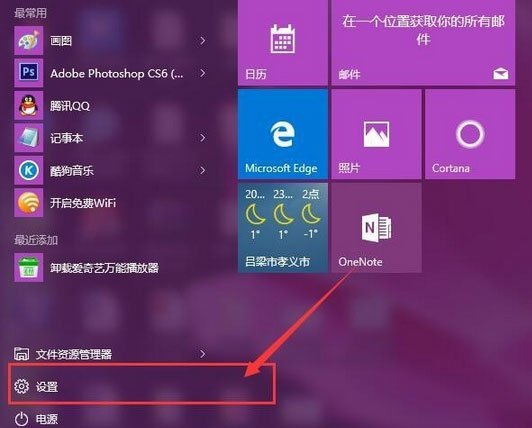
Win10使用背景聚焦功能的方法
1、按下开始菜单,在开始菜单中点击选择“设置”按钮,进入系统设置页面。
2、在设置页面中,点击“个性化”选项,点击进入个性化设置页面。
3、在个性化菜单页面中,点击页面左侧“锁屏界面”选项,然后在界面中点击选择背景选项。
4、在背景选项页面中,点击将显示模式切换为“Windows聚焦”选项,然后即可看到壁纸将正在处于加载状态,这就是系统在选择一个最佳的壁纸。
5、接下来,等到所有显示的壁纸全部加载完毕之后,即可看到屏幕中出现Windows聚焦功能为我们展示的壁纸,如果显示的壁纸不喜欢的话,还可以再次点击切换当前显示的壁纸哦。
6、最后,同时按下Windows徽标键+L键,打开屏幕锁定页面,在屏幕锁定页面中,我们可以看到当前已经显示了壁纸啦,同时页面左上角会显示“喜欢吗”的信息提示。
7、当点击“喜欢吗”的信息提示框之后,在弹出的菜单中有两种选项可以供我们选择,如果点击“不喜欢”按钮之后,系统将自动切换到一张新的壁纸。
8、在Windows聚焦设置页面中,点击页面中的“选择详细状态的应用”设置项目,然后选择需要显示的应用,点击页面中的“+”按钮。
9、接下来,我们可以在待选菜单中选择希望显示的应用状态信息,可以选择显示“天气、日历”等应用,请大家根据自己的需要来进行选择。
10、除了设置显示详细状态的应用,还需要设置显示快速状态信息的应用,按照同样的办法,点击页面中的“+”按钮,在应用列表中选择需要展示的应用并点击即可,如果想要取消其中某项应用的展示,在应用列表中选择“无”菜单选项即可。







